Cara Betulkan 'Ralat membuka fail log pemasangan'
Anda mungkin mengalami mesej " Ralat membuka fail log pemasangan " apabila anda cuba menyahpasang program menggunakan pengurus aplikasi di Windows. Ralat ini hanya berlaku jika anda mempunyai Windows Installer Logging enabled, tetapi kerana beberapa gangguan atau konflik, enjin Windows Installer tidak dapat menulis fail log pemasangan dengan betul.
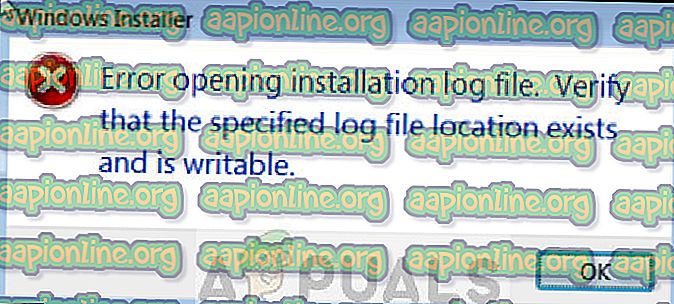
Ini biasanya berlaku jika aplikasi tumpukan Windows Installer dibebaskan dan kerana ini, ia kehilangan maklumat tentang tempat menyimpan fail log. Windows kemudian cuba untuk menulis log ke lokasi lalai sebagai fail tetapi gagal melakukannya. Ini adalah ralat yang sangat lama dan telah dialamatkan oleh Microsoft secara rasmi di laman web mereka. Penyelesaian masalah ini adalah mudah dan mudah.
Apa yang menyebabkan 'Ralat membuka fail log pemasangan'?
Seperti yang dibincangkan di atas, ralat ini berkaitan dengan pembalakan Windows Installer. Pembalakan pada asasnya menjejaki semua pemasangan dan penginstalan dan menyimpannya. Dengan cara ini anda boleh mendapatkan butiran teknikal dalam dokumen teks. Senarai terperinci mengapa ralat ini mungkin berlaku ialah:
- Modul Installer Windows mengalami kesulitan menyimpan log pemasangan dan penginstalan kerana ia tidak tahu di mana untuk menyimpan fail tersebut.
- Pemasang sama ada rosak atau fail pemasangannya hilang .
- Windows Explorer berkaitan secara langsung dalam semua pemasangan Windows Installer. Ia mungkin dalam keadaan kesilapan.
Sebelum anda beralih dengan penyelesaian, pastikan anda mempunyai keistimewaan pentadbir. Kami mungkin melaksanakan beberapa pernyataan segera arahan yang mungkin memerlukan status yang tinggi.
Penyelesaian 1: Menjalankan pengintip aplikasi
Sebelum anda beralih kepada penyelesaian terperinci, harus diingatkan bahawa ia sentiasa disyorkan untuk menyahpasang program menggunakan pencopet sendiri. Apabila anda menyahpasang program menggunakan pengurus Aplikasi Windows, ia mungkin tidak selalu melancarkan aplikasi penginstalan asli aplikasinya.
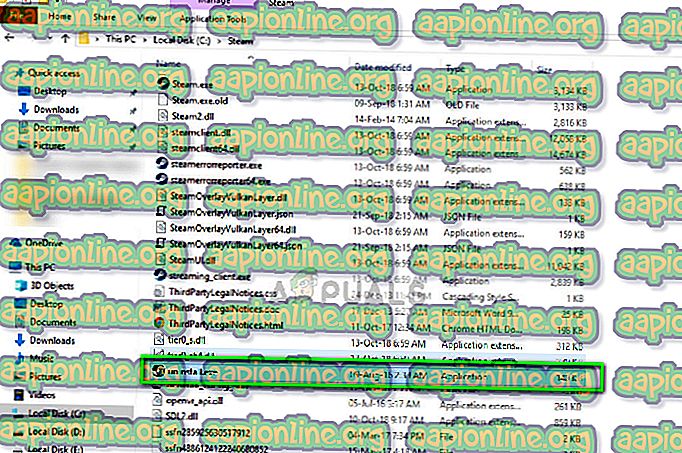
Apabila anda menggunakan uninstaller asli aplikasinya, ia memintas semua isu-isu yang ditandatangani oleh Windows Installer dan memadam program tersebut selepas mengeluarkan semua fail. Anda boleh mencari penyahpasang aplikasi dengan menavigasi ke direktorinya dan cari fail ' uninstall.exe '. Jalankan dan ikuti arahan pada skrin. Pastikan anda mempunyai akses pentadbir.
Penyelesaian 2: Mulakan semula Explorer.exe
Explorer.exe adalah proses Windows Explorer yang lebih mirip dengan pengurus fail. Walau bagaimanapun, tidak seperti pengurus file mudah lain, ia juga menyampaikan dan memindahkan maklumat ke modul lain seperti Windows Installer. Jika ia rosak atau dalam keadaan ralat, anda mungkin mengalami mesej ralat yang sedang dibincangkan. Mulakan semula Windows Explorer juga pembetulan rasmi yang disenaraikan oleh Microsoft.
- Tekan Windows + R untuk memaparkan " taskmgr " Jenis Run dalam kotak dialog untuk membawa pengurus tugas komputer anda.
- Sekali dalam pengurus tugas, klik tab " Proses " yang terletak di bahagian atas tetingkap baru.
- Sekarang cari tugas Windows Explorer dalam senarai proses. Klik padanya dan tekan butang " Mulakan semula " di bahagian kiri bawah tetingkap.
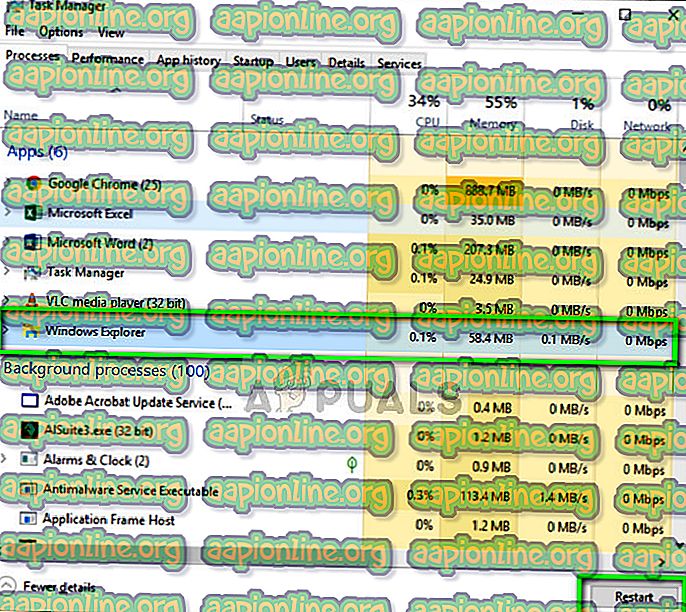
- Setelah memulakan semula Windows Explorer, cuba jalankan fail pemasangan semula dan semak apakah mesej ralat diselesaikan.
- Jika pengurus fail dan ikon desktop anda hilang, anda boleh melancarkan Windows Explorer sekali lagi secara manual. Tekan Windows + R, ketik 'explorer.exe' dalam kotak dialog dan tekan Enter.
Penyelesaian 3: Menetapkan direktori TMP dan TEMP
Anda juga mungkin mengalami ralat ini jika direktori 'TMP' dan 'TEMP' fail berbeza. Ini akan menyebabkan Windows Installer menulis kepada TMP 'tetapi apabila ia akan cuba membacanya menggunakan atribut' TEMP ', ia akan mendapat ralat dan menyebarkannya kepada anda. Kita boleh cuba merujuk nilai kedua ke arah yang sama supaya konflik dapat diselesaikan.
- Tekan Windows + S, ketik "command prompt" dalam kotak dialog, klik kanan padanya dan pilih Run sebagai pentadbir .
- Sekali dalam arahan arahan, laksanakan pernyataan berikut.
tetapkan TEMP +% tmp%
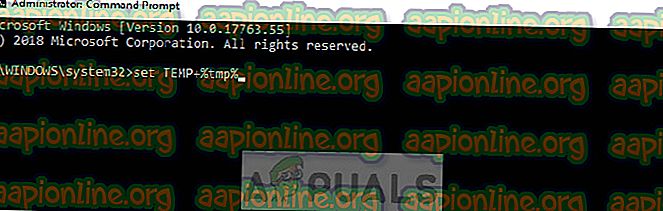
- Sekarang cuba jalankan pemasangan dan lihat apakah ini membetulkan masalah.
Penyelesaian 4: Secara manual mengeluarkan fail log
Sekiranya anda masih menerima ralat ini walaupun selepas mengikuti dua penyelesaian di atas, anda boleh cuba mengeluarkan fail log INSTALL secara manual dari direktori aplikasi. Terdapat beberapa kes di mana terdapat file log sudah dengan nama fail yang betul. Jika ini berlaku, Windows Installer tidak menggantikannya dan memberikan mesej ralat. Kita boleh mencuba secara manual dan lihat apakah ini mengambil Installer daripada keadaan ralatnya.
- Buka fail Program anda dalam Cakera Tempatan C (ini adalah lokasi lalai fail pemasangan. Jika anda memasang pada cakera lain, buka direktori itu) dan cari program anda.
- Sekali dalam direktori program, cari fail 'INSTALL.txt'. Sebaik sahaja anda mengesannya, potong dan tampalkannya ke beberapa direktori lain (seperti Desktop).
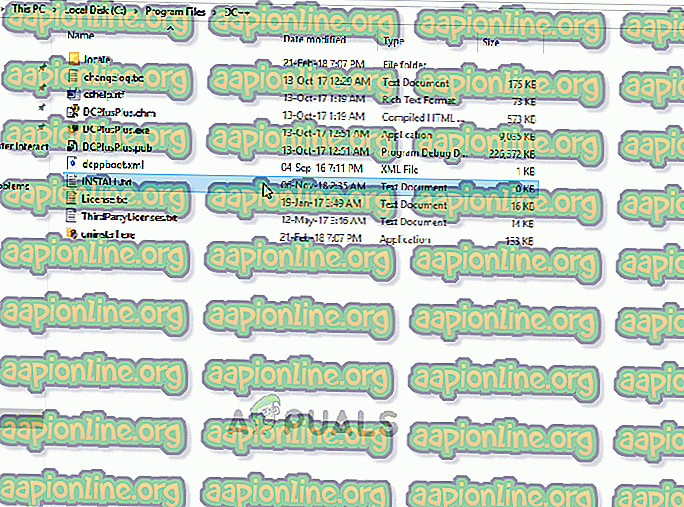
- Sekarang cuba jalankan Installer sekali lagi dan lihat jika ini menyelesaikan masalah itu.
Di samping penyelesaian yang disebutkan di atas, anda juga boleh mencuba perbaikan berikut:
- Menjalankan Pemeriksa Fail Sistem SFC akan mengimbas semua fail Windows anda (termasuk Windows Installer) dan menetapkan sebarang percanggahan (jika ada). Buka arahan arahan yang tinggi dan laksanakan 'sfc / scannow' berikut.
- Mendaftar semula Windows Installer atau Pasang Semula Jika Windows Installer rusak, anda boleh menyegarkannya secara manual. Pemasangan semula mungkin membetulkan mana-mana bahagian atau modul yang hilang dalam program ini. Anda boleh mendapatkan maklumat terperinci bagaimana untuk melakukannya dalam laman web rasmi Microsoft.



